领取资料,咨询答疑,请➕wei: June__Go
上一小节我们学习了Postman管理环境的方法,本小节我们讲解一下Postman保存请求至Collections集合的方法。
1、创建Collection
在保存Request请求之前,先创建一个Collection(集合),我们需要把Request请求存放到Collection。这里方便我们对Request请求的管理,
如下图:
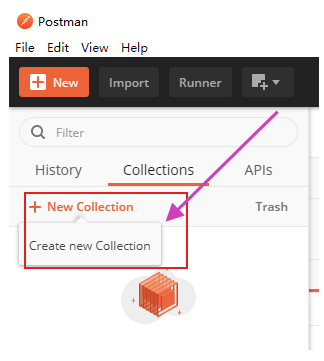
进入Collection创建页面
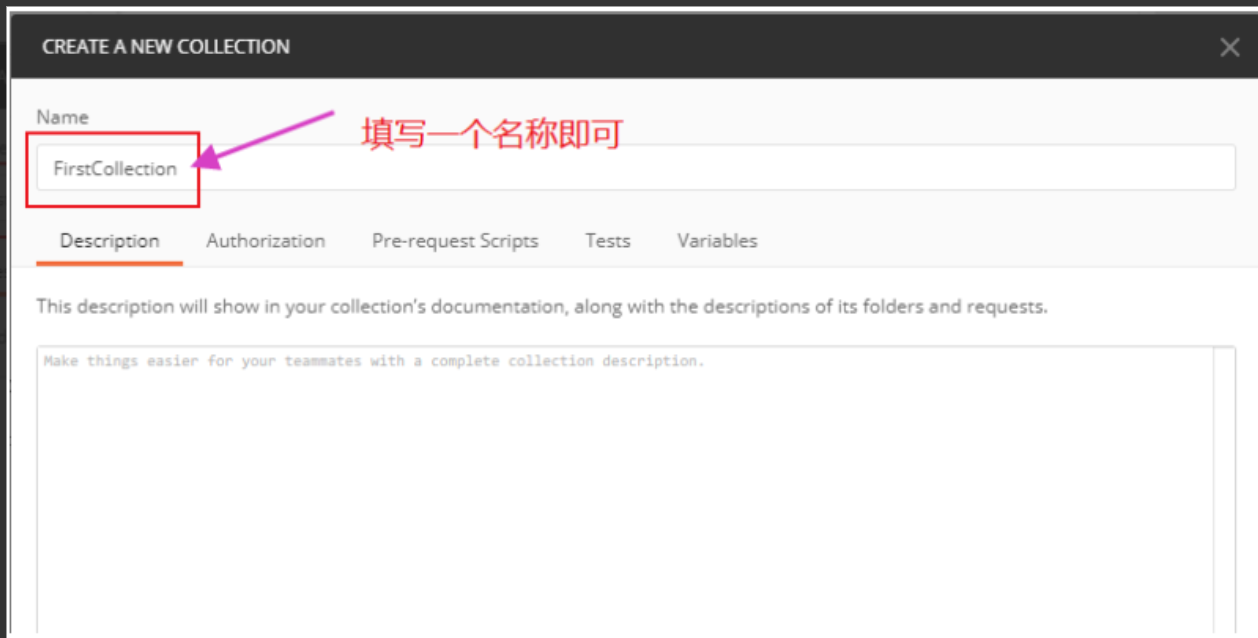
关于Description、Authorization、Pre-request Scripts、Tests、variables 参数我们之后在说明。
这里简单的说明一下作用:
Description :当前Collection的描述
Authorization :验证是否拥有从服务器访问所需数据的权限
Postman提供了10多种授权类型,可以轻松地在Postman本地应用程序中处理身份验证协议
Pre-request scripts :是集合中请求发送之前需要执行的代码片段(JavaScript代码)
Tests :支持编写脚本断言响应结果及其他测试
variables :可以配置Collection中的公共变量
2、保存Request请求
点击Save保存当前请求
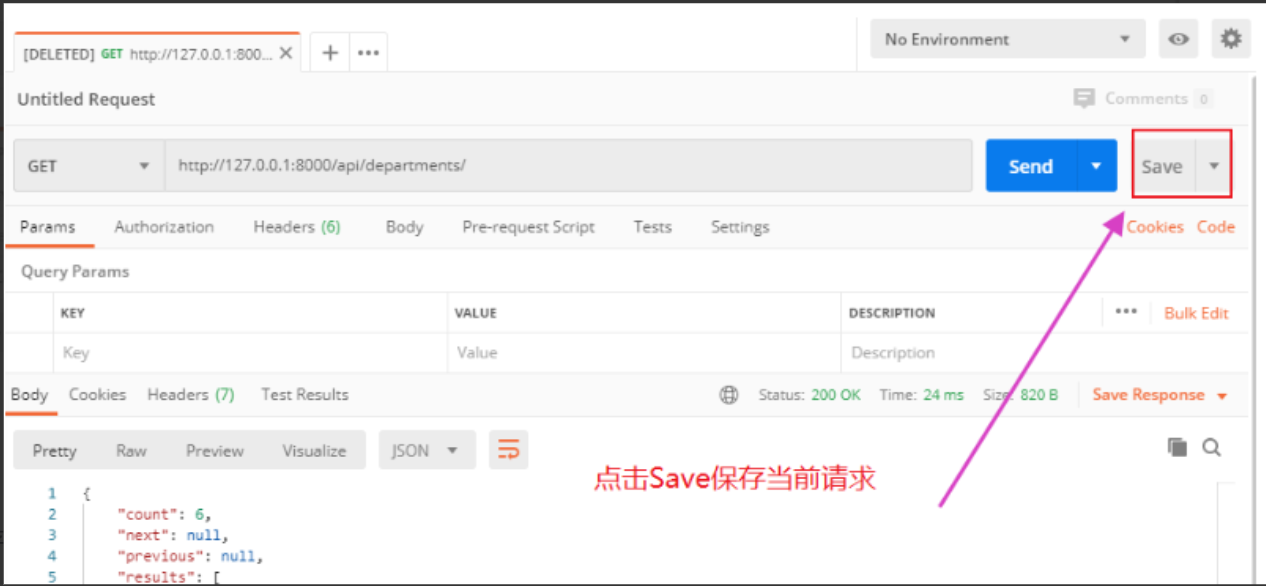
选择存放到哪个Collection中。
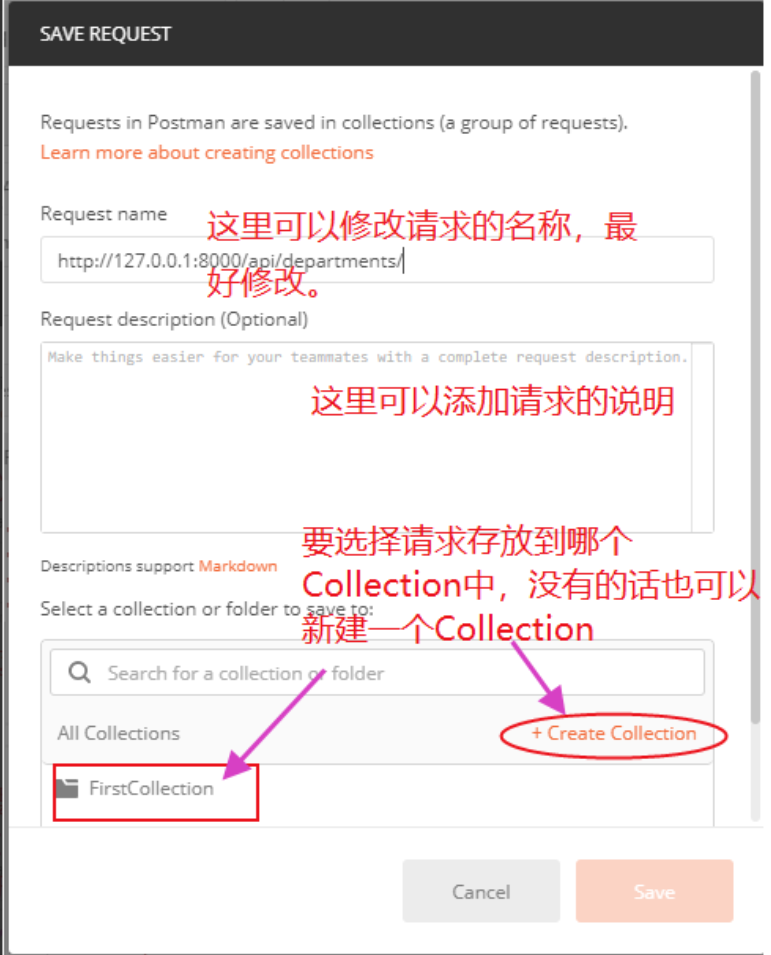
3、查看保存的请求
然后我们到Sidebar左侧面板中可以看到,Firstcollection集合下有要给我们刚刚保存的Request请求。
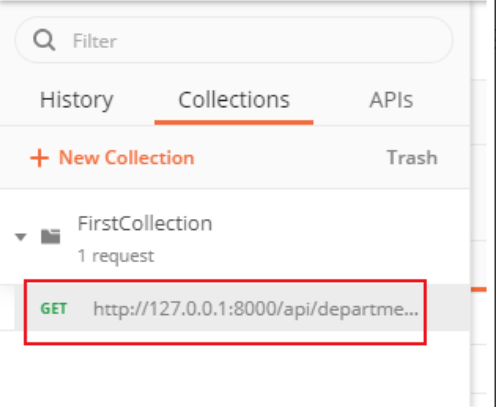
我们可以看到,在保存Request请求界面的时候,我们没有重新命名Request请求,这里默认就以URL的方式默认命名了这时我们也可以在Sidebar面板中对以保存的Request请求进行编辑。如下图
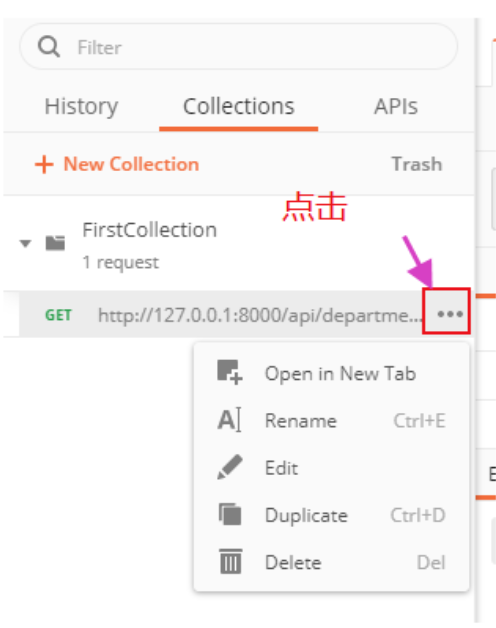
(提示:在Request请求右键也可以。)
我们看到,可以对一个请求进行的操作如下
Open in New Tab 在新标签页中打开当前Request请求
Rename 重命名当前Request请求
Edit 编辑当前Request请求。
Duplicate 复制当前Request请求
(也就是在当前Collection中克隆一份当前Request请求)
Delete 删除当前Request请求
选择 Rename进行重命名,结果如下
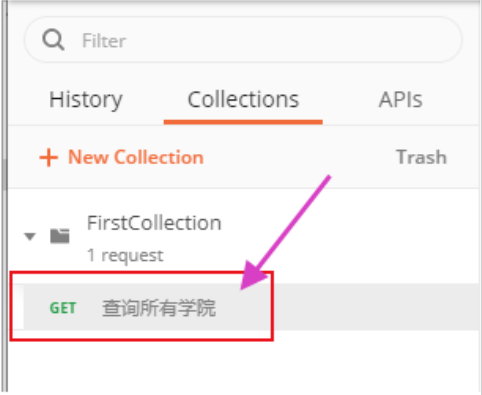
4、Collection下还可以创建文件夹Collection就相当于一类接口的顶级目录,下面还可以创建目录(可以创建多层目录),方便我们管理请求如下图:

最后感谢每一个认真阅读我文章的人,礼尚往来总是要有的,虽然不是什么很值钱的东西,如果你用得到的话可以直接拿走,希望可以帮助到大家!领取资料,咨询答疑,请➕wei: June__Go








-Client端)
大模型 3 Ubuntu20 离线部署 C++】)

)
——计算机系统组成)


分析法:C/C++实现)
)

)

